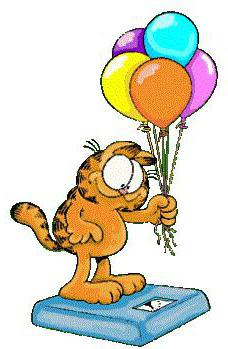Cum se adaugă SIFCO în „VC“ ghid pas cu pas
Luați în considerare, în practică, cum se descarcă SIFCO în „VC“, folosind un calculator personal. Acest lucru se face în câteva clicuri de mouse. Dar mai întâi trebuie să ne ocupăm cu întrebarea: în cazul în care SIFCO stocate în VC?
Acest tip de fișiere sunt plasate în secțiunea „Documente“. Deci, descărcați sau să creați animații. Adăugați la „Documents“. Pentru a face acest lucru, pur și simplu faceți clic pe secțiunea corespunzătoare din meniul din stânga. Deschide lista documentelor de încărcat. În cazul în care acestea sunt absente, atunci lista nu va fi afișată.
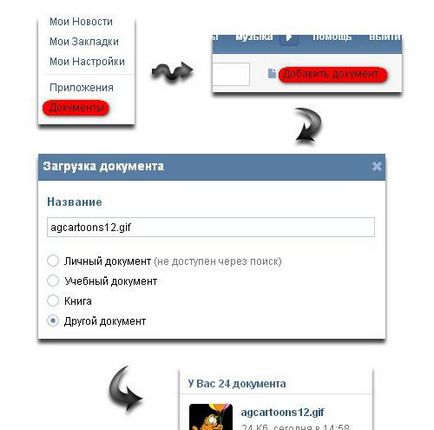
cerere
Acum ne vom uita la modul în care să adăugați SIFCO în „VC“ și post-le pe perete. Du-te la pagina personala. Începem să completeze mesajul pe perete. Am ajunge la punctul în care doriți să inserați animație. Apoi apăsați butonul „Mai mult“. Selectați opțiunea „Document“. există o listă de materiale în fața noastră. Dimpotrivă animație presa necesară butonul „Attach“.
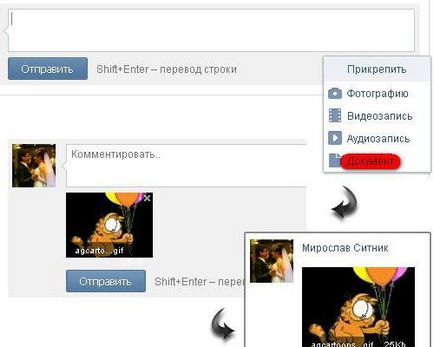
Acum ne vom uita la modul în care să adăugați SIFCO în „VC“ și le trimite un mesaj personal. Am discutat deja cum să caute și descărca animația. Pentru a-l trece într-un mesaj personal, găsiți un prieten pe care doriți să trimiteți fișierul. Scrierea textului scrisorii. Apoi selectați funcția de „mai mult.“ După aceea - "Document". Efectuăm procedura descrisă mai sus - atașați de animație. După aceea, vom trimite un mesaj.